QL-1110NWB/1110NWBc
FAQ & Fehlerbehebung |

QL-1110NWB/1110NWBc
Datum: 13.08.2019 Kennnummer: faqp00100490_000
Ich kann nicht drucken und mein Drucker wird als unbekanntes Gerät identifiziert.
1.Löschen und Installieren Sie den Druckertreiber erneut.
-
Öffnen Sie das Fenster[Geräte und Drucker] und löschen Sie das unbekannte Gerät. (Siehe "So öffnen Sie das Fenster Geräte und Drucker".)
-
Starten Sie den Printer Driver Uninstaller, um alle Druckertreiberinformationen von Ihrem Computer zu löschen. (Sie können den Printer Driver Uninstaller aus dem Bereich[Downloads] dieser Website herunterladen.)
-
Installieren Sie den Druckertreiber neu.
Wenn Sie immer noch nicht drucken können, gehen Sie zu Abschnitt 2.
2. Löschen Sie den Druckertreiber und installieren Sie ihn über die INF-Datei neu.
-
Öffnen Sie das Fenster[Geräte und Drucker] und löschen Sie das unbekannte Gerät. (Siehe "So öffnen Sie das Fenster Geräte und Drucker".)
-
Starten Sie den Druckertreiber Uninstaller, um alle Druckertreiberinformationen von Ihrem Computer zu löschen. (Sie können den Druckertreiber Uninstaller aus dem Bereich[Downloads] dieser Website herunterladen.)
-
Laden Sie die INF-Datei herunter:
QL-800/810W/820NWB 
- Öffnen Sie das "Geräte und Drucker" Fenster. ( Für weitere Informationen, gehen Sie auf "Geräte und Drucker" anzeigen".)
-
Wählen Sie ein beliebiges Druckersymbol aus und klicken Sie in der Menüleiste auf[Druckerserver-Eigenschaften].
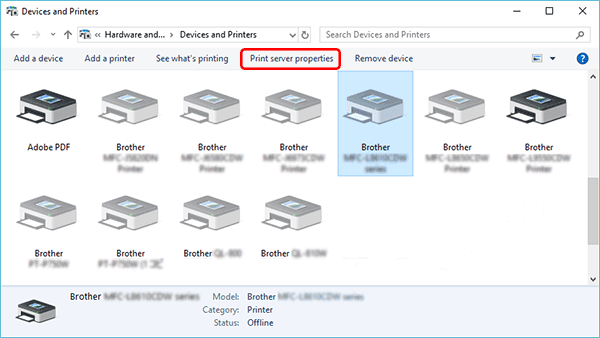
-
Öffnen Sie die Registerkarte[Treiber], klicken Sie auf die Schaltfläche[Treibereinstellungen ändern] und dann auf[Hinzufügen].
(Wenn die Schaltfläche [Treibereinstellungen ändern] nicht angezeigt wird, klicken Sie auf[Hinzufügen].)
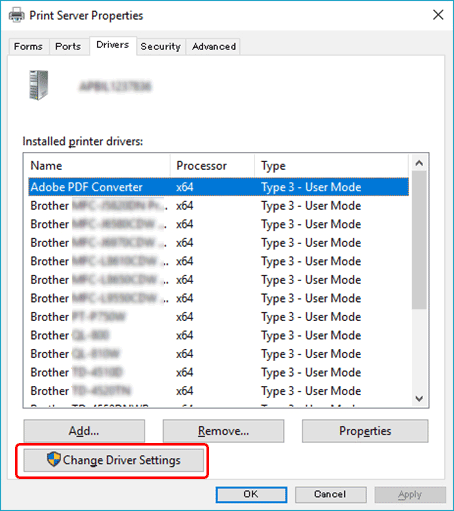
-
Wenn der Bildschirm[Assistent zum Hinzufügen von Druckertreibern] angezeigt wird, klicken Sie auf [Weiter].
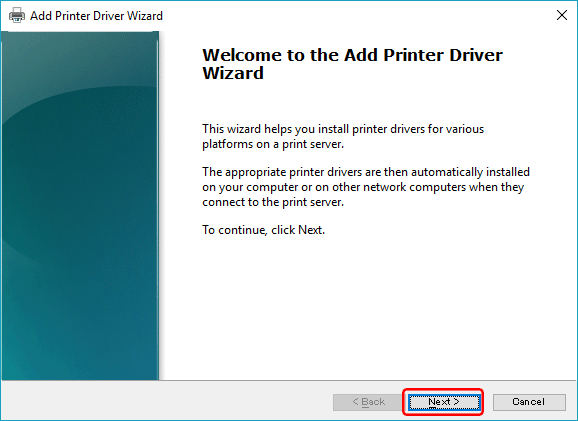
-
Klicken Sie erneut auf [Weiter].

-
Klicken Sie auf die Schaltfläche [Have Disc....].

-
Klicken Sie auf [Durchsuchen], um die INF-Datei auszuwählen, die Sie in Schritt 3 heruntergeladen haben, und klicken Sie dann auf[OK].

- Folgen Sie den Anweisungen auf dem Bildschirm um den Drucker auszuwählen.
-
Wenn die Installation abgeschlossen ist, schließen Sie Ihren Computer mit einem USB-Kabel an den Drucker an. Sie finden das neu erstellte Druckertreibersymbol im Fenster[Geräte und Drucker].
Wenn Sie den Druckertreiber über die INF-Datei installieren, können Sie nicht den Transfer Manager oder den P-touch Transfer Express verwenden.
QL-1100/1100c, QL-1110NWB/1110NWBc
Wenn Sie weitere Unterstützung benötigen, wenden Sie sich an den Brother-Kundendienst:
Rückmeldung zum Inhalt
Bitte beachten Sie, dass dieses Formular nur für Rückmeldungen verwendet wird.